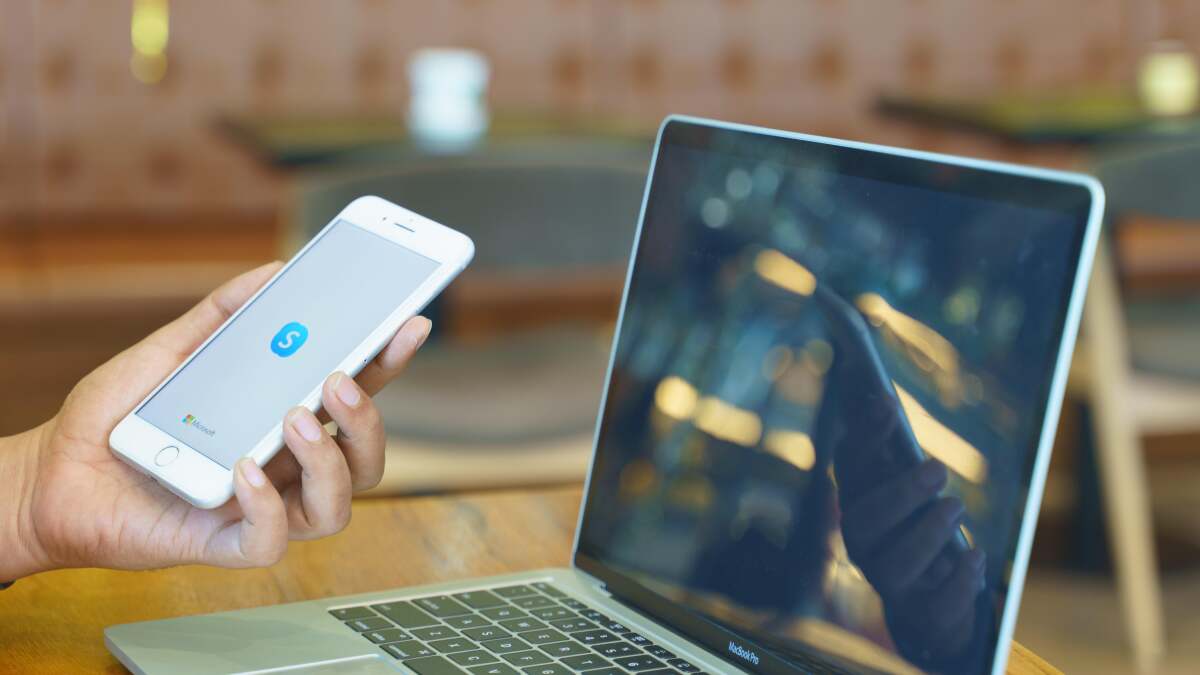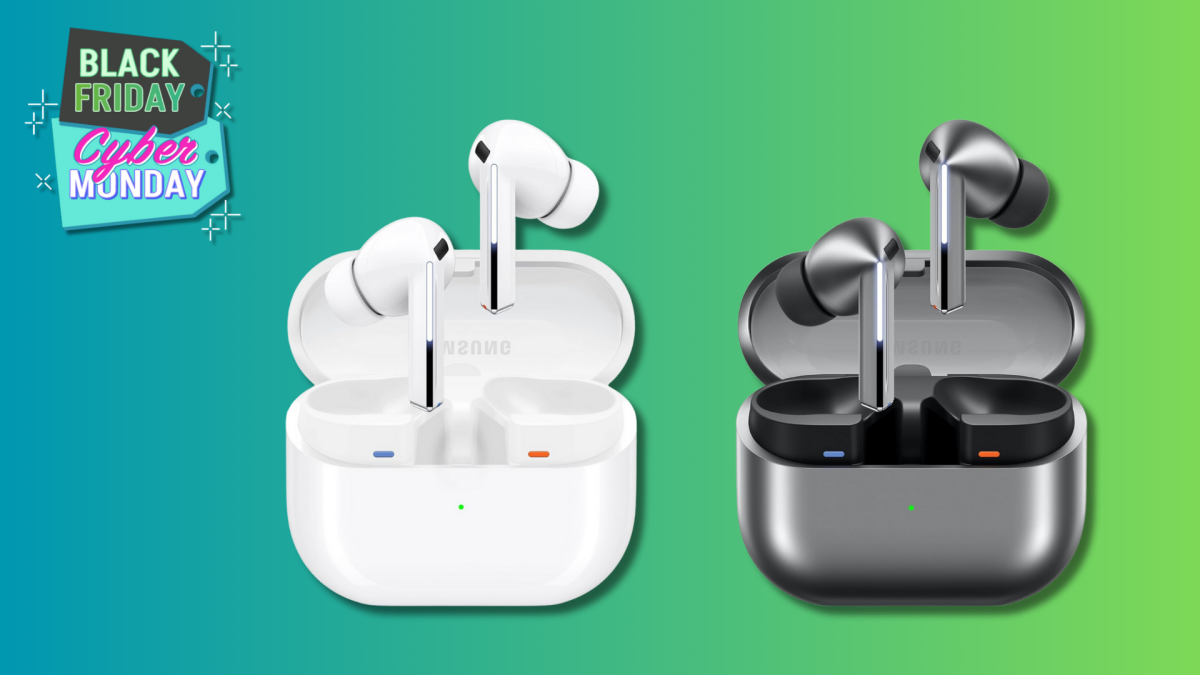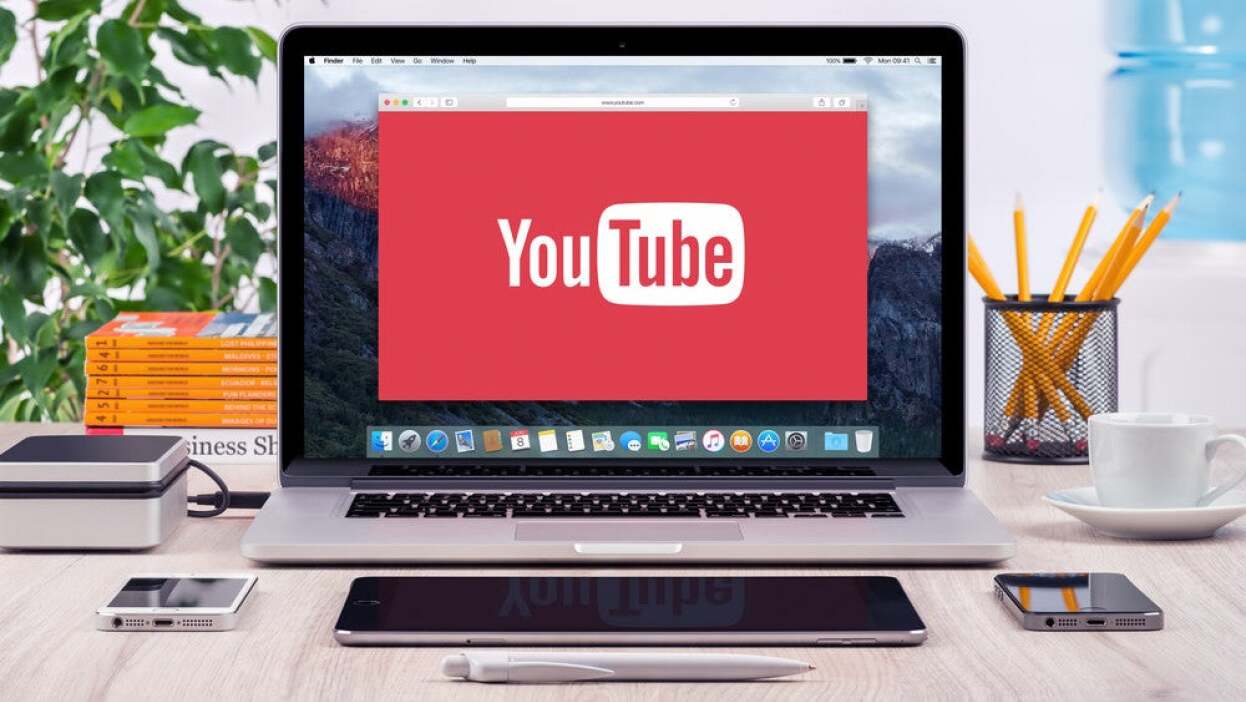
图片来源:Alexey Boldin - Shutterstock
有时您想要影院般的 YouTube 体验,但网站的默认播放器大小在桌面上却有一些不足之处。
普通播放器很好,但它很小,而且用户界面可能会分散注意力。 全屏模式会用视频填充整个显示屏,但您在以这种方式观看时无法访问其他浏览器选项卡或应用程序。
中间选项是“剧院模式”,它将视频扩展到正常播放器大小之外,而不会遮挡您打开的其他选项卡。 然而,它并不比正常的 YouTube 视频大小大多少,而且它以不方便的方式重新配置了网站的 UI。
如果这些选项都不适合您,您可能需要查看 YouTube 窗口全屏浏览器插件。
与 YouTube 的正常全屏模式一样,YouTube Windowed FullScreen 将视频放大到正常或影院模式视图之外,但它只占用浏览器窗口,而不是整个屏幕,因此您可以继续使用其他应用程序。 最重要的是,即使您移至其他选项卡或应用程序,视频也会保持浏览器填充大小,因此当您返回视频时无需重新启用。
我只测试了很短的时间,但我已经被卖掉了。 我还很惊讶 YouTube 尚未提供此选项。 以下是一些比较屏幕截图:
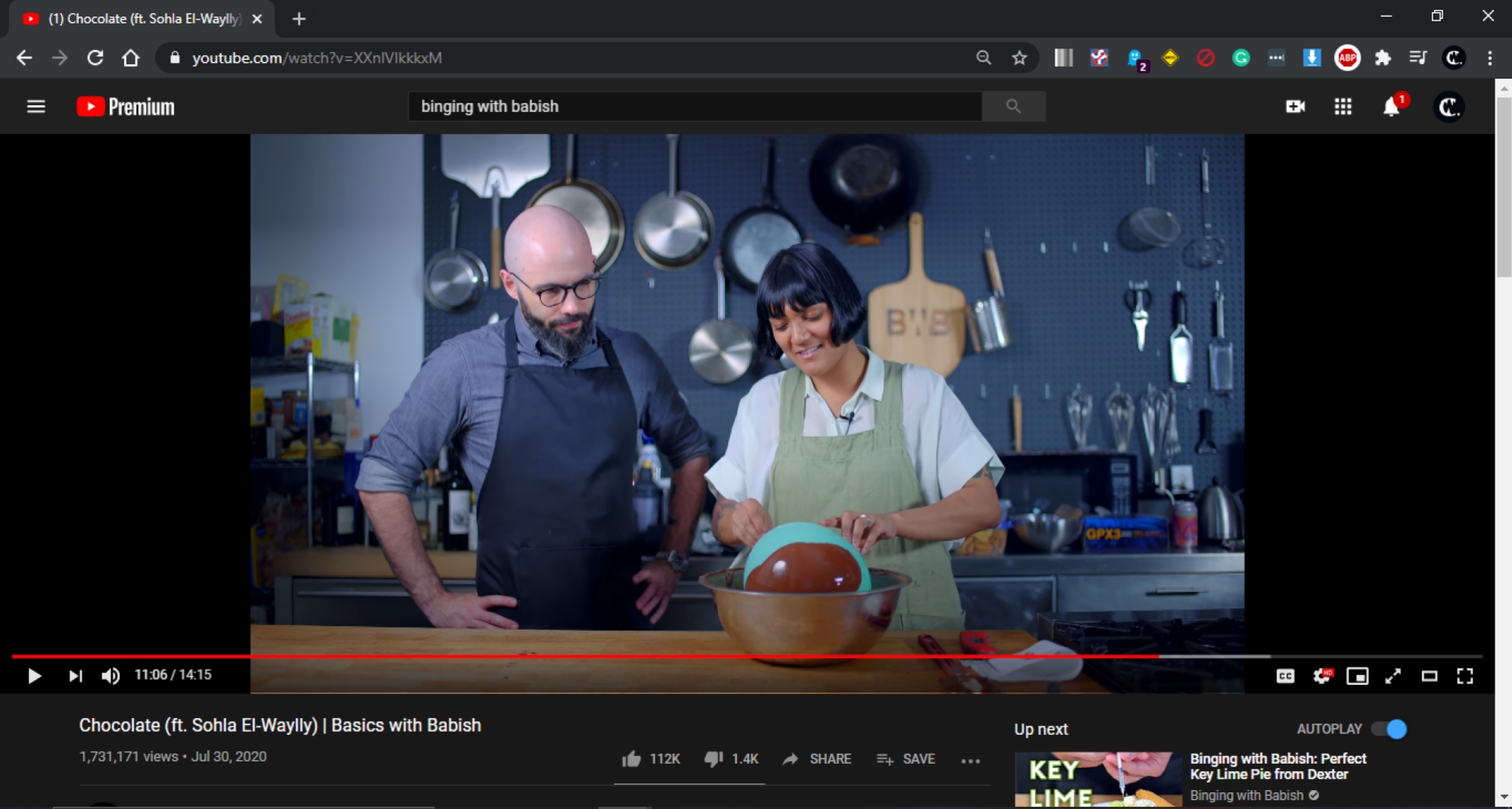
在 YouTube 的“影院模式”下观看。 图片来源:布伦丹·黑塞
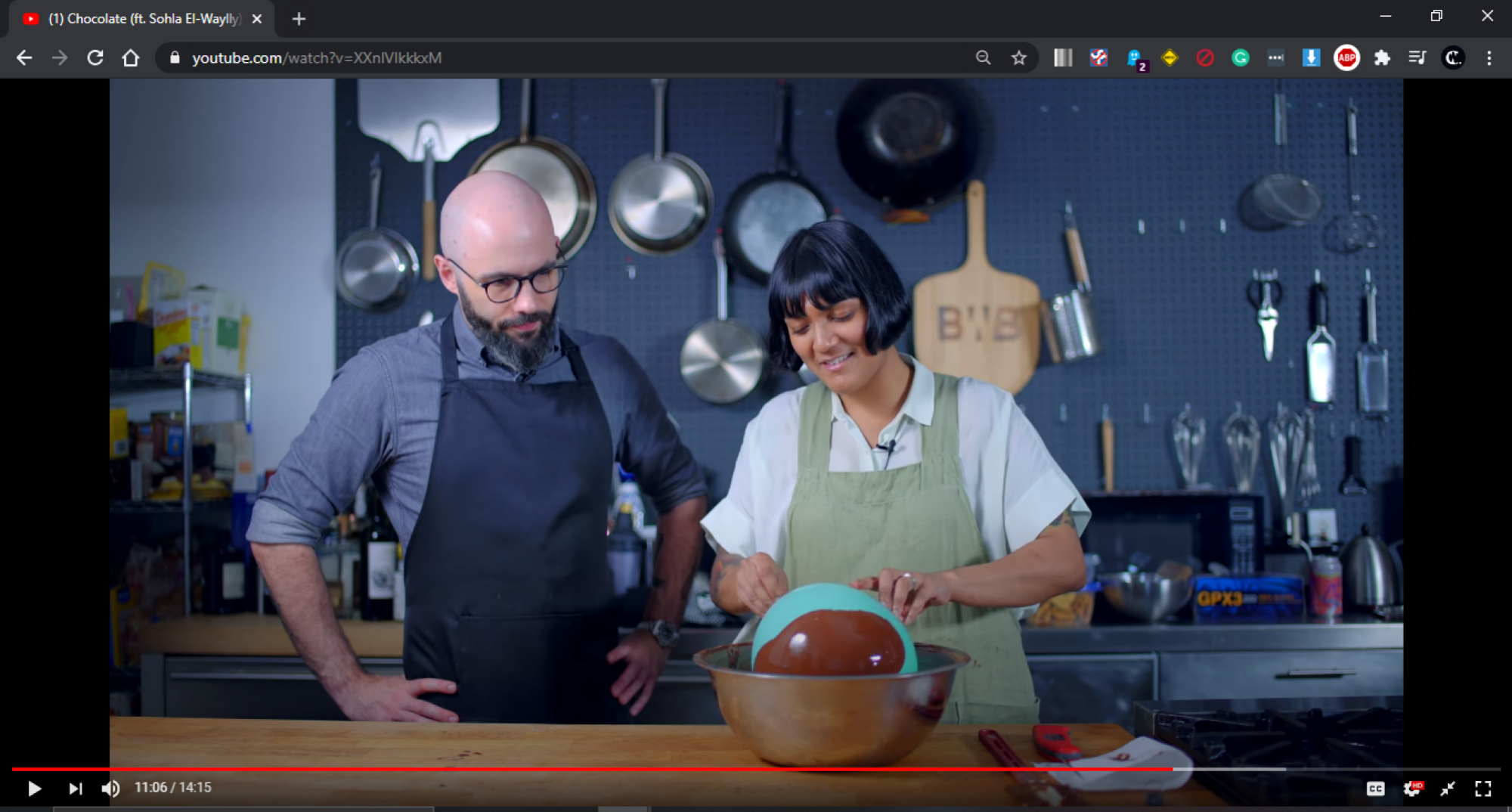
已启用窗口全屏观看。 图片来源:布伦丹·黑塞
该附加组件是由开发人员“navi.jador”创建的,他最近移植了火狐浏览器扩展。 这也是适用于谷歌浏览器。
它的工作原理如下:
从 Chrome 或 Firefox 附加组件商店下载该附加组件。 按照屏幕上的说明完成安装。
安装窗口全屏后,前往 YouTube 并播放视频。
点击“ ”键(位于“1”键的左侧)进入窗口全屏模式。再次按下该键可返回默认视图。
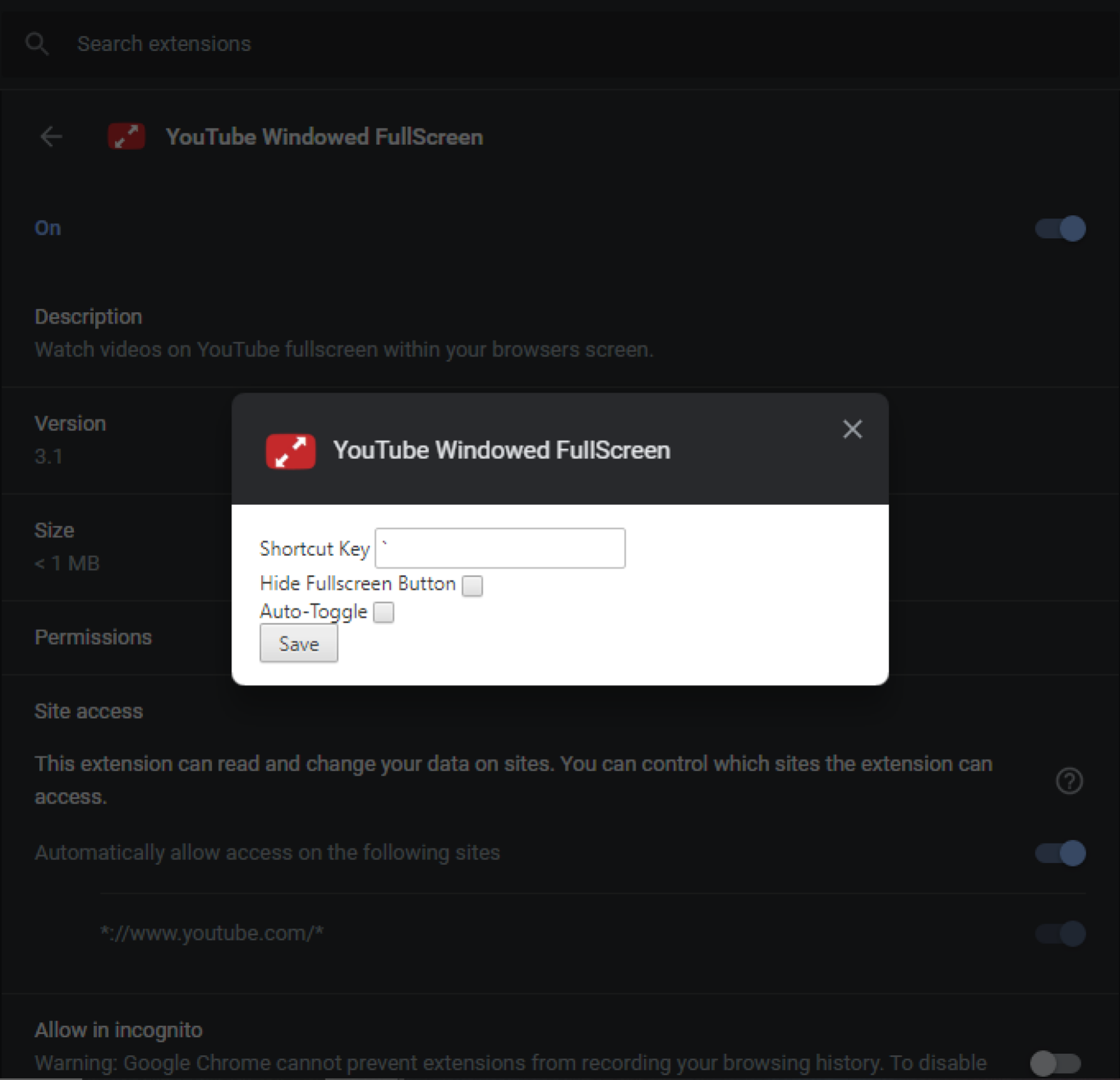
YouTube 窗口全屏的附加设置。 图片来源:布伦丹·黑塞
您还可以调整插件设置中的一些选项,以根据您的喜好自定义控件和行为。
其中一项设置可让您在视频中隐藏 YouTube 的默认“全屏”切换,并且您可以更改用于启用/禁用窗口全屏模式的热键。 该插件还可以在您播放视频时自动切换。 要找到这些选项,请右键单击 URL 栏旁边的 YouTube Windows 全屏图标,然后选择“选项”。
如果您不喜欢 YouTube 默认视频布局强加给您的任何妥协,那么 YouTube 窗口全屏是很棒的选择,但这并不是 Chrome 和 Firefox 用户可以使用的唯一替代 YouTube 观看体验。
如果您希望始终在屏幕上播放视频,还可以使用画中画 (PIP) 播放选项。 与窗口全屏模式不同,PIP 在较小的、可调整大小的播放器窗口中播放 YouTube 视频,该窗口将显示在其他屏幕应用程序之上。 默认情况下,YouTube 的 PIP 在 Chrome 和 Firefox 中可用 - 您无需安装任何第三方扩展,但使用它的步骤取决于您使用的浏览器。
[黑客攻击]